零基础教学如何用ps设计自己喜欢的店招
1、在ps里新建一个950*150的图层

2、2.1把自己选用做店招的图片拖进来
2.2拖拽图片六个点将图层填满
2.3点击背景色面板(拾色器),注意是前景色,在将鼠标拖到如图处吸取颜色
2.4复制图层(ctrl+j)[先复制的是背景图层],选择选框工具,选中如图第3步 [这个复制的是选中的虚线图层]
2.5选中图层2,crtl+t(移动图层)到合适位置(移动是方向键移动,shift +方向键快速移动)
2.6将它移动到合适位置
2.7选择选框工具,然后用吸管吸取颜色再填充,alt+delete(由于有事要忙, 着急图片写错了)
2.8选择文字工具,在选择自己店招需要的文字颜色(最好根据店招背景图片而 定,不要差异太大,例如本店招里原有的白色字体作为参考就是很不错的选 择,所以选择白色字体为店招颜色),完成以后这就可以开始编辑自己喜欢 的店招了
2.9这就是我编辑好的店招,大家可以在店招下面加一行贴心的广告语。
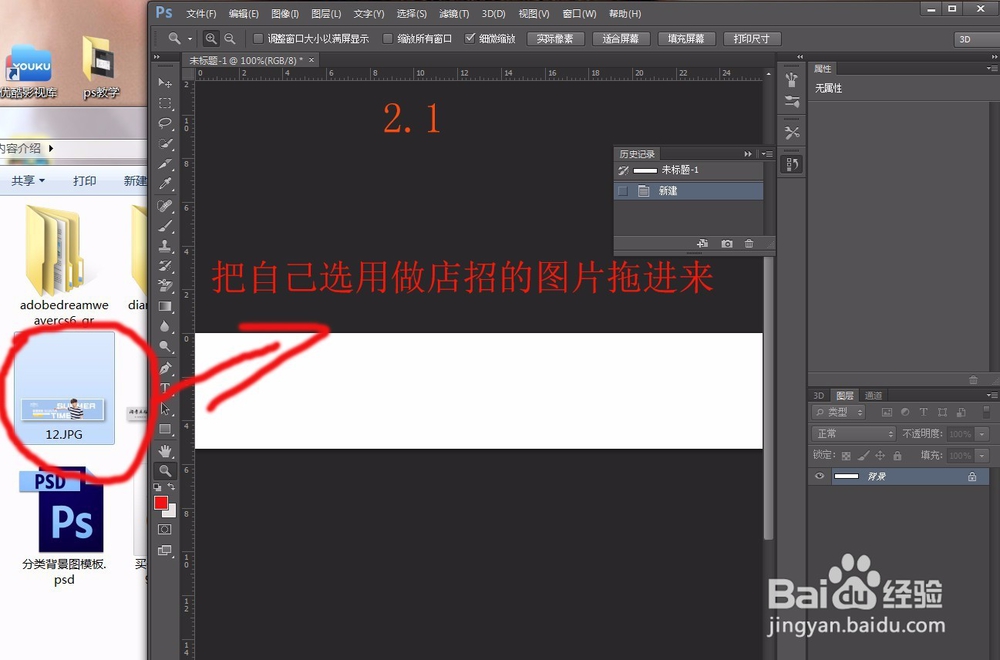
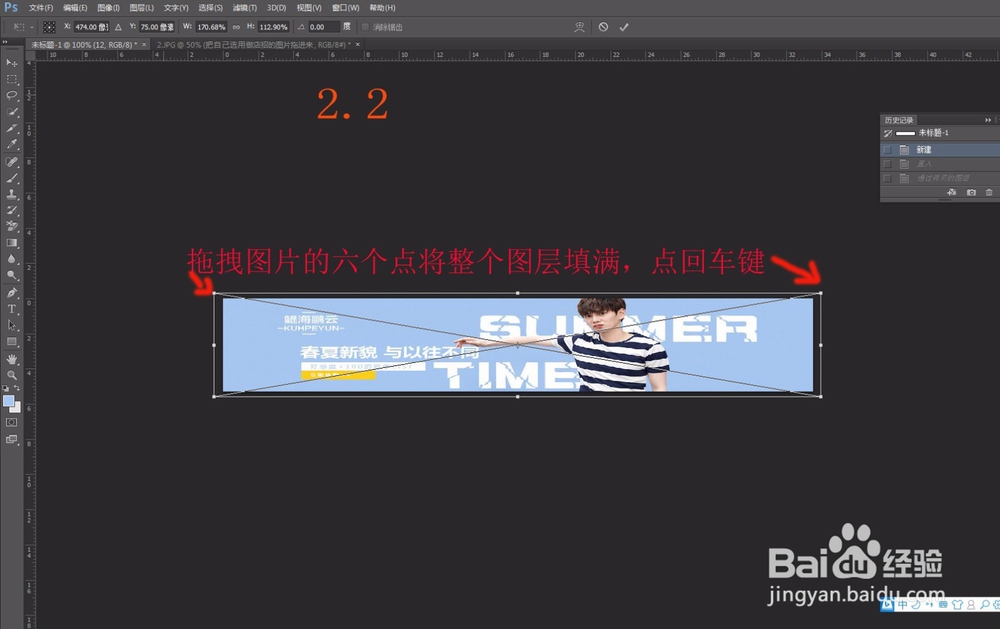
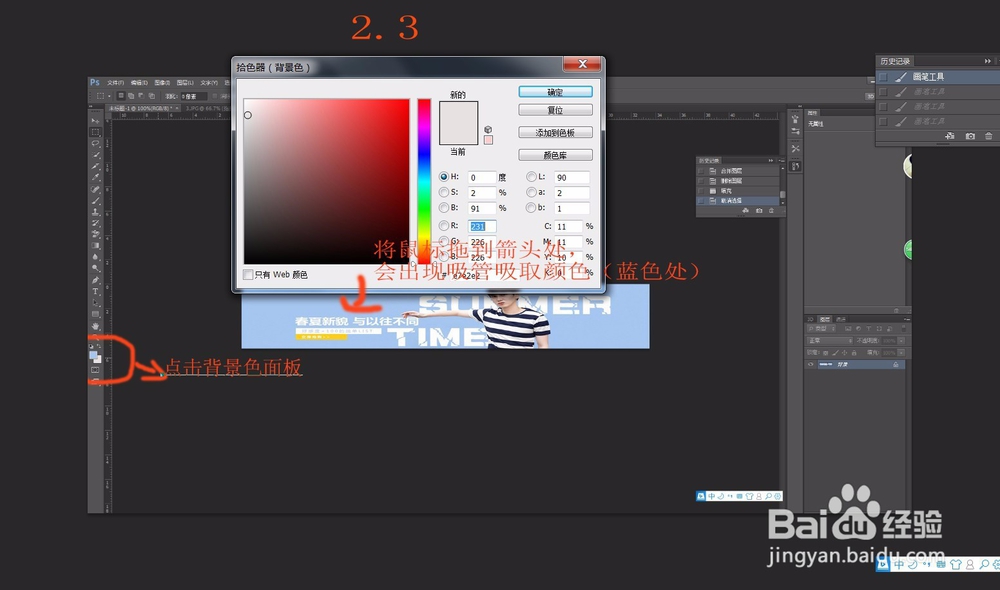

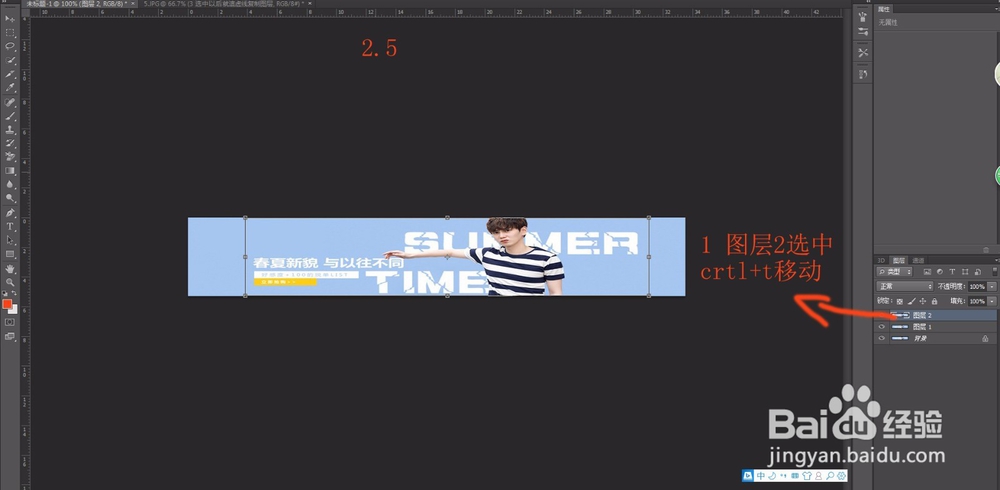

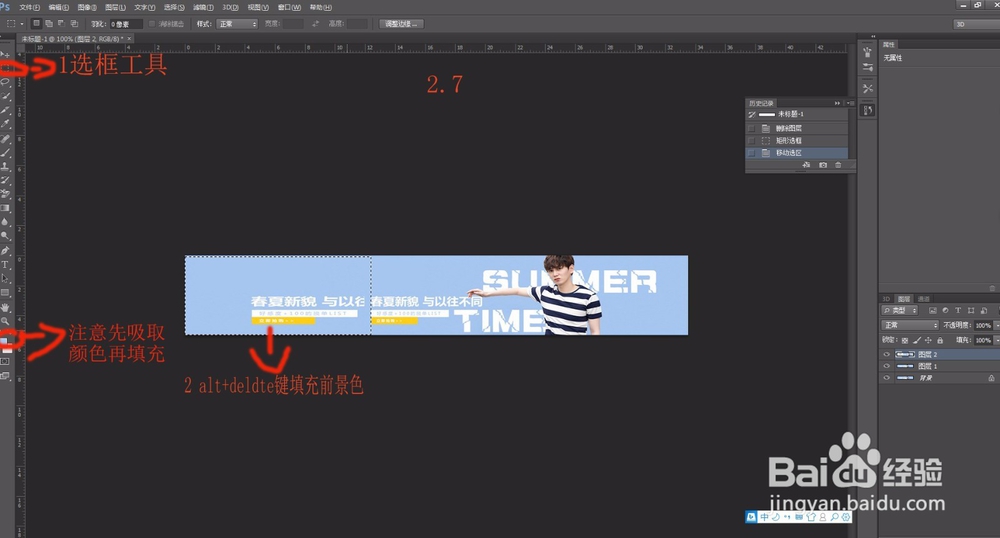
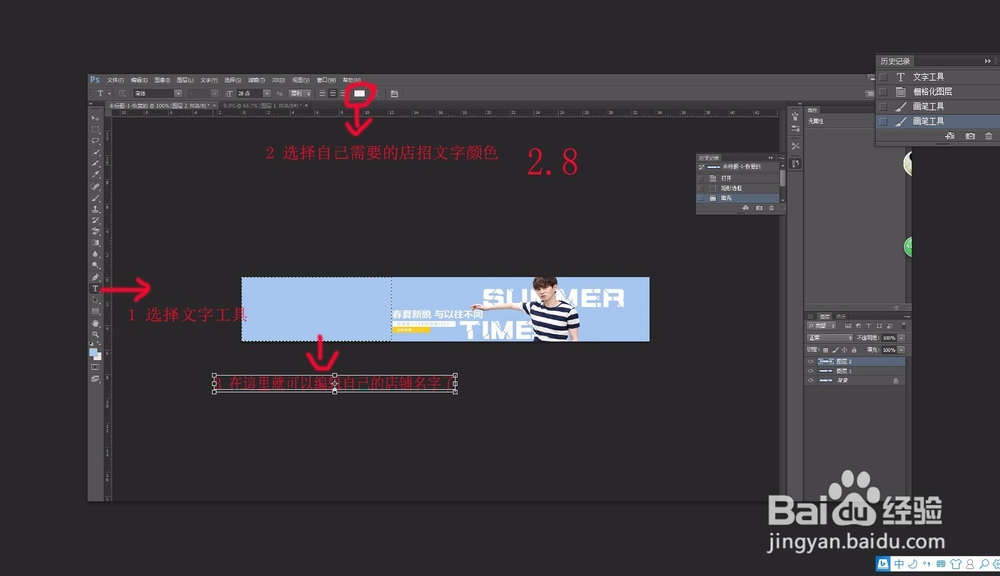

3、3.0选择移动工具(否则存为web所用格式点不了),在选择文件,然后存储为we b所用格式
3.1注意格式(大部分用jpeg格式)品质100(否则店招会模糊),最后保存到 自己可以找到的文件夹里
3.2进入千牛平台,选择常用网址,点图片空间
3.3选择左面店铺装修(便于自己准确找到店招等图片位置),新建文件夹(点进去在创建),最后上传图片
3.4左面高速上传可以一次上传多张图片,通用只可以一次上传一张图片,根据 图片数量不同选择适合自己的上传方式
3.5在电脑里找到自己设计好的店招,选择打开这样店招就上传到图片空间了
3.6在千牛平台 常用网址 点击进入我的店铺,点击装修此页面
3.7进入装修页面以后,点击模块,选择950模块,在选择自定义区模块,拖动 自定义模块(按左键不放拖动到如图的位置或是店铺最上面),最后选择编 辑
3.8进入编辑以后,选择自定义招牌,插入图片
3.9找到自己存储的店招位置,选择店招(注意950*150),选择插入,最后 保存
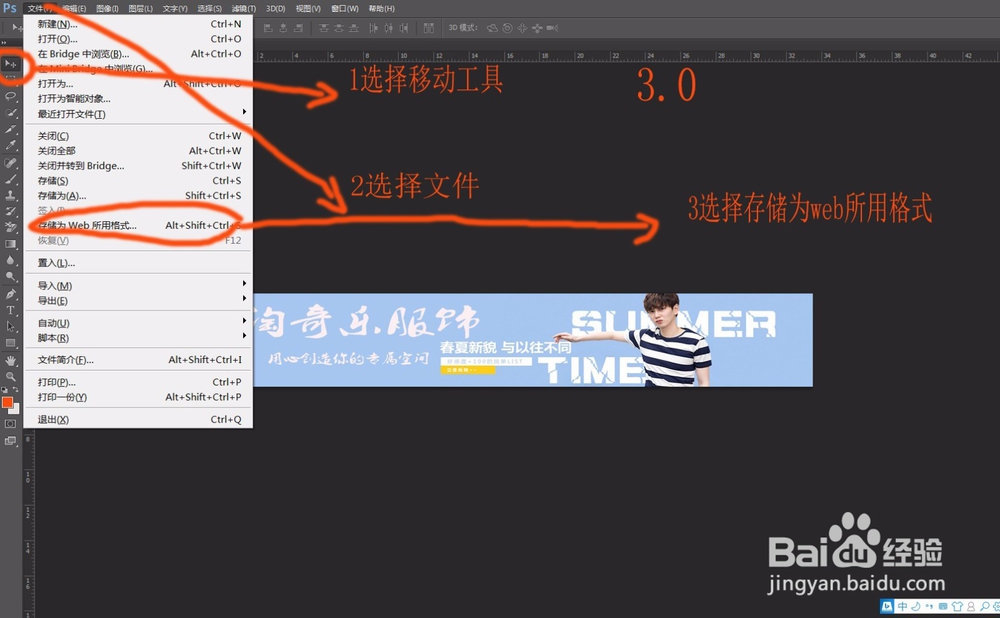

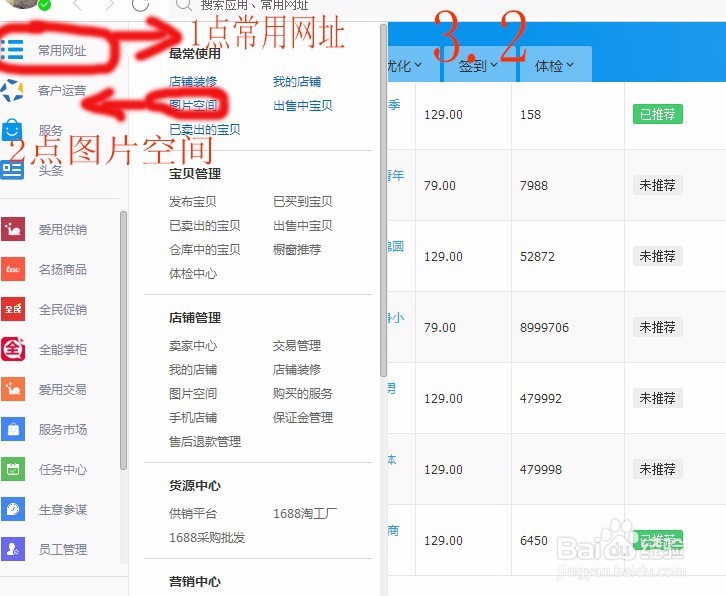
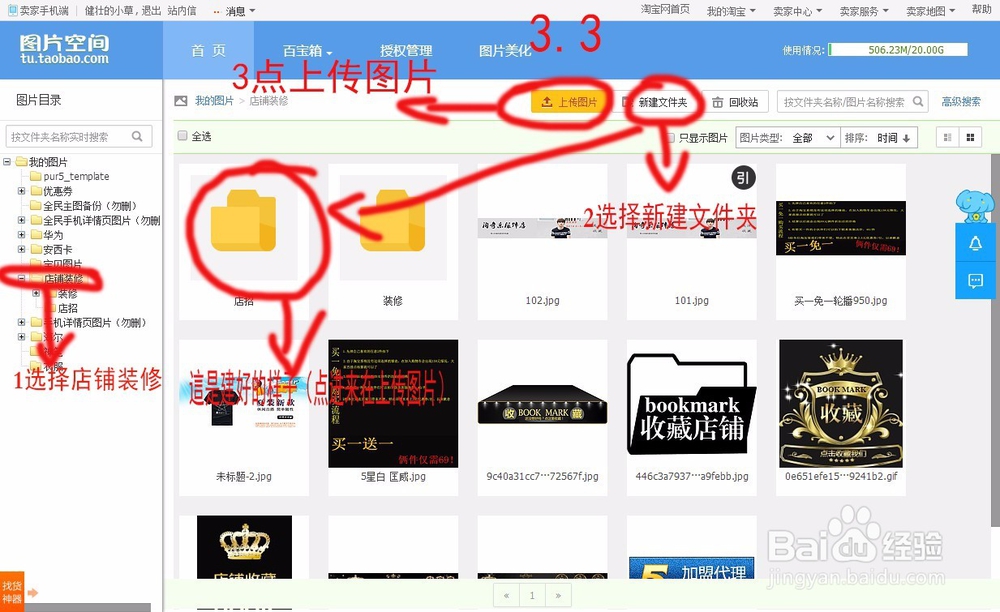

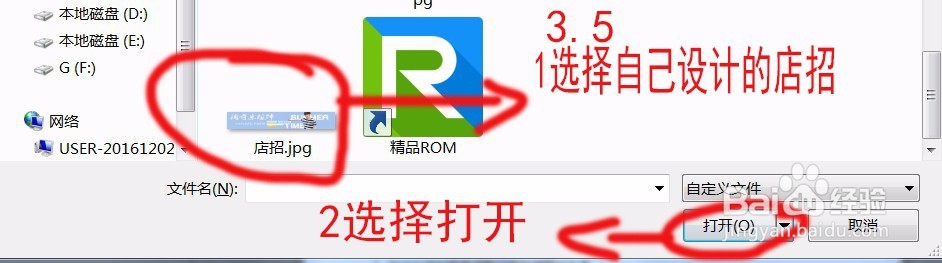
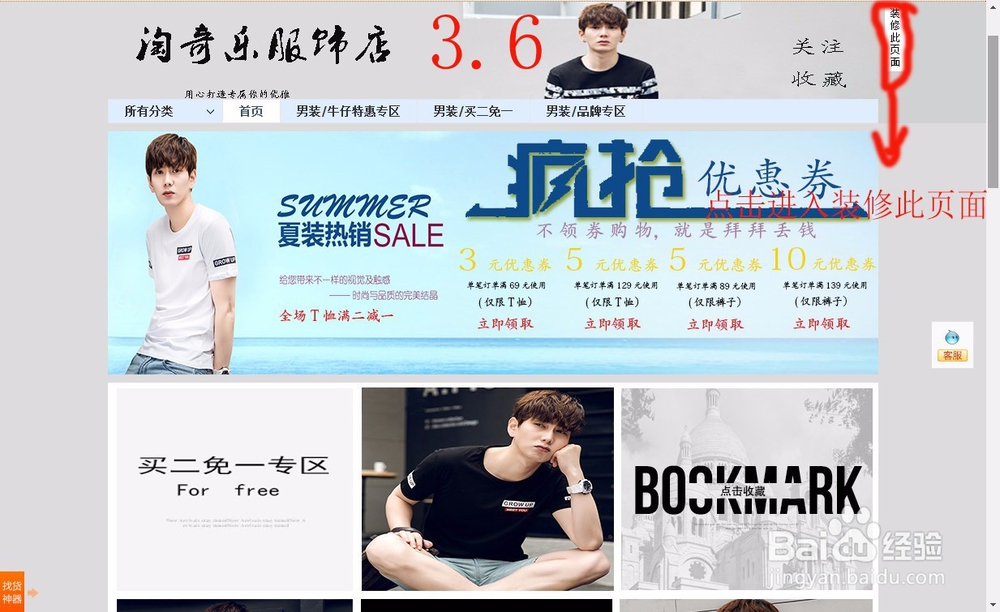

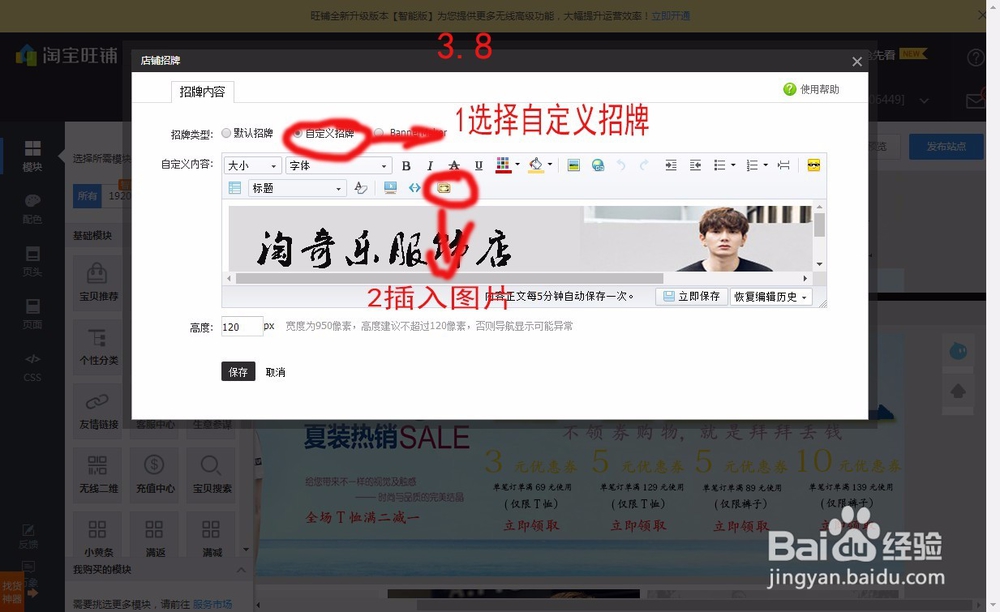
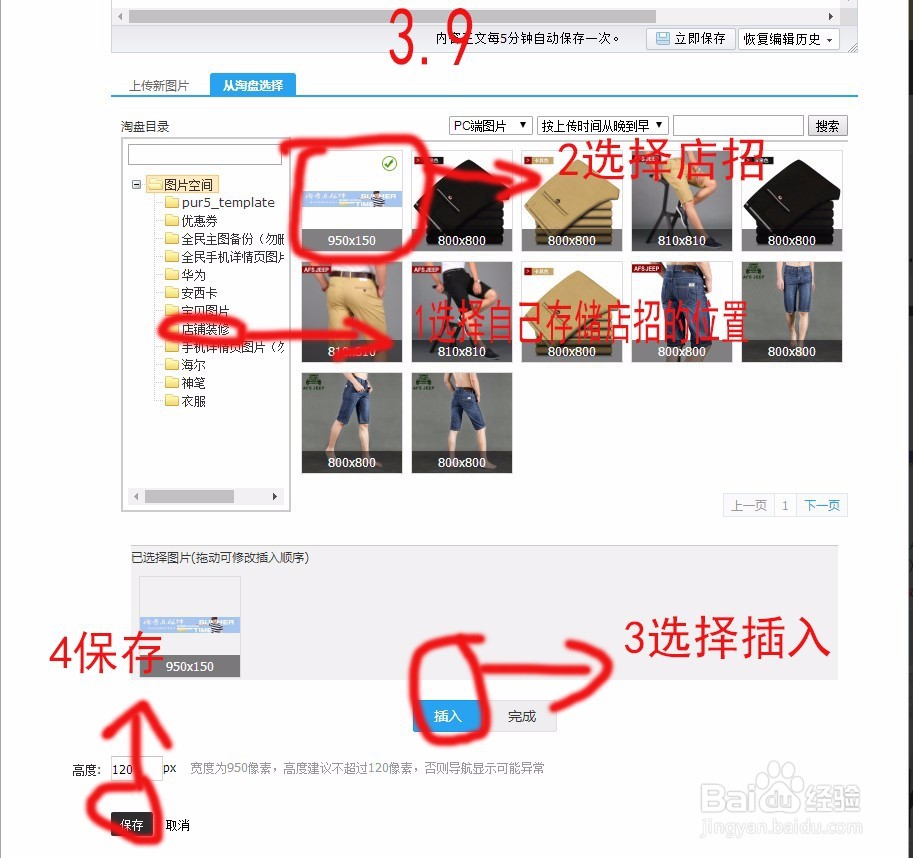
4、好了,这样完美的店招就做好了,先预览一下看有没有问题,没有就可以发布了。
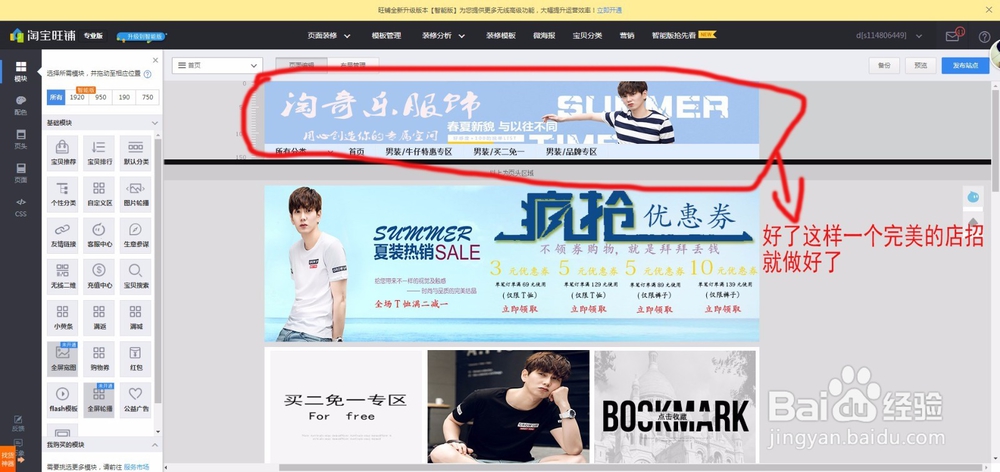
5、看完请为我投上宝贵的一票,小编会更加努力的为大家服务。最后祝男票们越来越帅气,女神们越来越漂亮,老人们健康长寿